Origin6.0使用说明
origin 教程
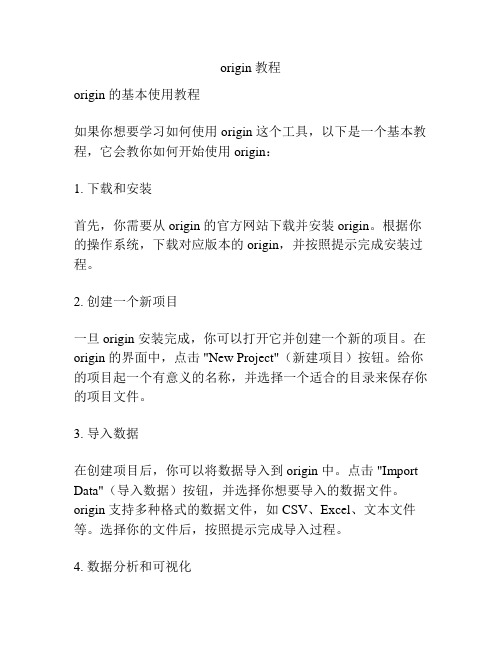
origin 教程origin 的基本使用教程如果你想要学习如何使用 origin 这个工具,以下是一个基本教程,它会教你如何开始使用 origin:1. 下载和安装首先,你需要从 origin 的官方网站下载并安装 origin。
根据你的操作系统,下载对应版本的 origin,并按照提示完成安装过程。
2. 创建一个新项目一旦 origin 安装完成,你可以打开它并创建一个新的项目。
在origin 的界面中,点击 "New Project"(新建项目)按钮。
给你的项目起一个有意义的名称,并选择一个适合的目录来保存你的项目文件。
3. 导入数据在创建项目后,你可以将数据导入到 origin 中。
点击 "Import Data"(导入数据)按钮,并选择你想要导入的数据文件。
origin 支持多种格式的数据文件,如 CSV、Excel、文本文件等。
选择你的文件后,按照提示完成导入过程。
4. 数据分析和可视化一旦数据导入到 origin 中,你可以开始进行数据分析和可视化。
使用 origin 提供的工具和函数,你可以执行各种数据处理操作,如绘制图表、计算统计量、拟合曲线等。
5. 报告和分享完成数据分析后,你可以生成报告并分享给其他人。
在 origin 的界面中,点击 "Generate Report"(生成报告)按钮,并选择你想要包含在报告中的图表和分析结果。
然后,选择报告输出的格式和目标位置,点击 "Generate"(生成)按钮即可生成报告。
总结以上就是 origin 的基本使用教程。
通过学习和实践这些基本步骤,你将能够开始使用 origin 并进行数据分析和可视化。
记住,掌握更多功能和技巧需要进一步的学习和实践。
祝你成功使用origin 进行数据分析!。
用ORIGIN 6.0设置数据图的基线-红外谱图举例
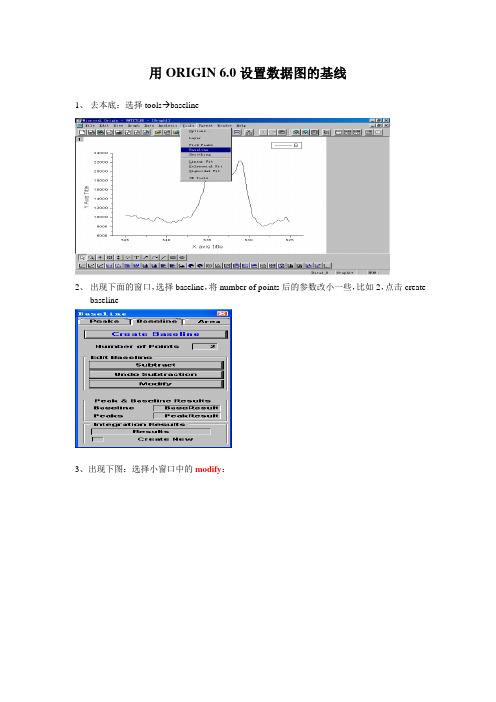
用ORIGIN 6.0设置数据图的基线
1、去本底:选择tools baseline
2、出现下面的窗口,选择baseline,将number of points后的参数改小一些,比如2,点击create
baseline
3、出现下图:选择小窗口中的modify:
4、拖动每一点到合适的位置(点住鼠标左键不放一直拖到合适的位置):如图
5、然后选择substract得到
拿红外图谱举例:
1、选择tools baseline
2、出现下面的窗口,选择baseline,将number of points后的参数改小一些,比如2,点击Automatic,出现一条红色的基线。
3、然后选择小窗口中的modify,出现下图:
4、拖动每一点到合适的位置(点住鼠标左键不放一直拖到合适的位置):如图
5、然后选择substract得到:
6、关闭Baseline窗口,然后把鼠标对准基线右击,选择Hide Date Plot,隐藏基线。
谱图颜色双击后也可以修改。
7、得到修改过后的谱图。
然后再调整X轴区间等,做进一步的调整。
Origin软件使用教程

Origin软件使用教程第一章:介绍Origin软件Origin是一款专业的数据分析和图形绘制软件,广泛应用于科学研究、工程分析、数据可视化等领域。
它具有丰富的功能和用户友好的界面,适用于各种数据处理需求。
第二章:安装和启动Origin软件1. 下载和安装Origin软件在Origin官网上下载适合您操作系统的软件安装包,然后运行安装程序。
根据提示完成安装过程。
2. 启动Origin软件安装完成后,可以在桌面或开始菜单中找到Origin的快捷方式图标,双击该图标即可启动Origin软件。
第三章:Origin软件界面介绍1. 菜单栏菜单栏位于软件界面的顶部,包含了各种功能菜单,如文件、编辑、视图等。
通过点击菜单栏上的选项,可以打开各种功能窗口和执行不同的操作。
2. 工具栏工具栏位于菜单栏的下方,包含了一些常用的工具按钮,如打开文件、保存文件、复制、粘贴等。
通过点击工具栏上的按钮,可以快速执行相应的操作。
3. 项目浏览器项目浏览器位于软件界面的左侧,用于管理和浏览Origin项目文件。
您可以在项目浏览器中添加、删除或重命名项目文件,以及管理文件夹结构。
4. 工作页工作页是Origin软件的主要工作区域,用于展示数据表、图形和工作簿。
您可以在工作页上进行数据分析、绘制图形、编辑数据等操作。
第四章:基本数据操作1. 导入数据在Origin软件中,可以通过多种方式导入数据,包括从文件导入、从数据库导入、从Excel表格导入等。
导入数据后,可以对数据进行编辑和处理。
2. 数据整理与格式调整在Origin软件中,可以对数据进行整理和格式调整,包括添加、删除、移动和复制数据,以及调整数据的格式、精度和显示方式等。
3. 数据处理与分析Origin软件提供了丰富的数据处理和分析功能,如统计分析、拟合优化、插值和平滑处理等。
通过选择相应的分析方法和参数设置,可以对数据进行各种分析。
第五章:图形绘制和编辑1. 绘制基本图形利用Origin软件,可以绘制多种基本图形,如散点图、线图、柱状图等。
Origin6.0绘图分析软件—操作方法与实例分析 第五章

线性拟合 对话框
多项式拟合 对话框
S曲线拟合 对话框
利用拟合工具拟合步骤:
(1)激活绘图窗口或工作表窗口 (2)选择曲线或数列 (3)在Tools菜单中选择相应命令 (4)在对话框中自定义拟合参数 (5)单击”Fit”命令按钮即可。
三、非线性最小平方拟合(NLSF)
Origin所提供的功能最强大、使用最复杂的数据拟合工具! 两种模式:(1)基本(Basic)模式;(2)高级(Advanced)模式 菜单命令:Analysis | Non-Linear Curve Fit 在基本模式界面内单击”More”命令按钮可切换到高级模 式界面
三非线性最小平方拟合nlsfnonlinearcurvefit在基本模式界面内单击more命令按钮可切换到高级模式界面基本模式预览拟合用的函数式预览拟合用的函数曲线高级模式对多种拟合函数进行了分类允许定制拟合过程的所有细节函数预览形势有三种
Origin6.0绘图分析软件
—操作方法与实例分析
第五章 非线性拟合
Boltzmann方程
Gaussion: y y0 A
2 ( x xc ) 2 w2
w /2 2A w Lorentzian: y y0 4( x xc ) 2 w2
e
Multipeaks: Gaussion Lorentzian
Nonlinear Curve Fit
Parameter Value Error --------------------------------------------y0 -0.52367 0.47459 A1 12.07308 0.61606 t1 1.97909 0.27184 ---------------------------------------------
origin使用手册

Origin使用手册一、简介Origin是一款功能强大的数据分析和绘图软件,广泛应用于科研、教育、商业等领域。
它提供了丰富的图表类型、数据分析和统计功能,可以帮助用户轻松地制作高质量的图表和数据可视化。
二、安装与启动1. 下载安装包:从Origin官网下载适合您操作系统的安装包。
2. 安装:按照安装向导完成安装过程。
3. 启动:打开Origin软件,即可开始使用。
三、基本操作1. 打开工作簿:可以使用“File”菜单中的“Open”选项,选择需要打开的工作簿文件进行打开。
2. 创建新工作簿:新建空白工作簿,可以保存为新的工作簿文件。
3. 编辑数据:可以通过数据表或导入外部数据来编辑数据。
4. 创建图表:可以使用各种图表类型来展示数据,可以通过“Graph”菜单中的选项创建。
5. 保存和导出:保存工作簿文件,可以将图表导出为各种格式,如PNG、JPG、PDF等。
四、高级功能1. 数据清洗:Origin提供了丰富的数据清洗功能,如删除重复值、替换缺失值等。
2. 统计分析:Origin支持各种统计分析方法,如描述性统计、相关性分析、回归分析等。
3. 绘图优化:Origin提供了许多绘图优化功能,如更改坐标轴、添加图例、设置颜色等。
4. 数据导入:支持多种数据格式导入,如CSV、Excel、SQL等。
5. 网络图:可以创建组织结构图、流程图等多种网络图。
6. 图像导出:支持高质量的图像导出,如TIFF、JPEG等。
五、常见问题及解决方法1. 问题:图表绘制不准确怎么办?解答:检查数据是否正确,确保图表类型与数据匹配。
检查绘图参数设置是否正确。
尝试使用不同的绘图方法或更新Origin软件。
2. 问题:导入数据失败怎么办?解答:检查文件格式是否正确,确保文件没有被损坏或修改。
尝试使用其他方式将文件导入Origin。
联系Origin客服寻求帮助。
3. 问题:如何设置坐标轴范围?解答:可以通过“Axes”菜单中的“Range”选项设置坐标轴范围,根据数据特点选择合适的范围。
Origin6.0绘图分析软件—操作方法与实例分析 第二章

三、绘制曲线图
要求数列关联格式为“X、Y、Err、Y、Err、 Y、Err” 设置方法:(1)选中全部数列 (2)工具栏的快捷图标或菜单命令
四、数据浏览
利用Tools工具栏提供的工具进行数据选择、数据读取、 屏幕显示、局部放大
局部 放大 数据 选择
利用2D Graphs Extended工具栏提供的工具进行数据缩放快捷 键 ;上层显示整条数据曲线,下层显示放大的曲线段。 设置方法:(1)选中待缩放的数列 (2) 选择“缩放”快捷键
缩放
五、定制图形
定制曲线的线型和颜色、坐标轴的比例和名称 等,以便于曲线的区分和说明 定制数据曲线 方法:双击数据曲线,打开Plot detail对话框 定制坐标轴 方法:双击坐标轴 添加文本说明:Tools工具栏快捷图标 添加日期、时间标志:Graph 工具栏快捷图标
六、各种二维绘图功能特点与实例(通过实例作图:例2)
堆叠棒状图: 堆叠棒状图:以棒的长度来显示Y值; Plot|Special Bar/Column|Stack Bar
堆叠柱状图: 堆叠柱状图:以柱的高度来显示Y值; Plot|Special Bar/Column|Stack Column
面积图: 面积图:Y值构成的曲线与X轴之间被填充; Plot|Area
样条曲线图: 样条曲线图:在每数据点之间以样条曲线连接; Plot|SpecialLine/Sambol|Spline
垂线图: 垂线图:体现不同数据点大小差异; Plot|SpecialLine/Sambol|Vertical Drop Line
棒状图: 棒状图:Y值一水平棒表示; Plot|Bar
柱状图: 柱状图:Y值以柱体的长度表示; Plot|Column
Origin6.0实例教程
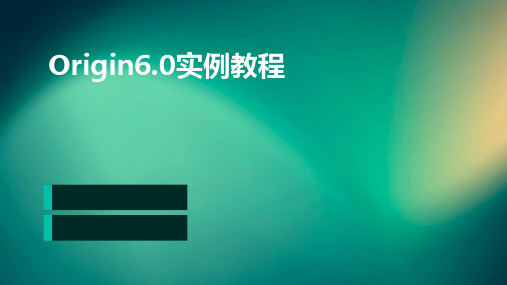
软件应用领域
科学实验数据整理
Origin6.0适用于各种科学实验数据 的整理、分析和可视化,如生物、化 学、物理等领域。
工程数据管理
Origin6.0可以用于工程领域的数据 管理、分析和可视化,如机械、电子、 航空航天等。
经济学数据分析
Origin6.0适用于经济学领域的数据 分析,如市场调研、财务分析等。
其他领域
除了以上领域,Origin6.0还广泛应 用于医学、环境科学、地质学等领域。
软件安装与启动
安装步骤
用户可以从Origin6.0官网下载安装 包,按照提示进行安装。安装过程中 需要注意选择安装路径和组件选择。
启动与退出
安装完成后,双击桌面快捷方式即可 启动Origin6.0。使用完毕后,可以点 击右上角的“关闭”按钮退出程序。
提高工作效率。
批处理脚本
02
通过编写脚本,用户可以自动化执行一系列操作,减少重复性
劳动。
批处理结果管理
03
Origin6.0提供了强大的结果管理功能,方便用户查看和组织批
处理结果。
自动化分析流程
自动化分析
Origin6.0支持自动化分析流程,用户可以通过预 设的流程模板快速完成数据分析。
自定义流程
通过添加数据标签来显示具体数值。
饼图
要点一
总结词
饼图适用于展示分类数据的比例关系,能够直观地展示各 部分所占的比重。
要点二
详细描述
在Origin6.0中,选择饼图可以快速创建图表,通过调整扇 区的颜色和标签,可以更好地展示数据的比例关系。同时 ,可以通过添加图例来辅助理解图表。
地图可视化
总结词
地图可视化适用于展示地理空间数据,能够直观地展示 数据在地理空间上的分布情况。
第14周课件Origin 6.0软件的使用

数据分析绘图工具
——Origin6.0
数据分析绘图工具 Origin 6.0
§1 §2 §3 §4 §5 §6 §7
§8
概述 数据文件的建立 数据的编辑 绘制图形 图形的编辑和格式化 Tools工具栏的使用 数据分析——曲线拟合 Origin图形文件的输出
3.4 列的插入、删除和重排
先选定后操作
Adding Columns:增加列
Perform one of the following operations:
Select Column:Add New Columns. Click the Add New Columns button on the Standard toolbar. Right-click inside the worksheet window but to the right of the worksheet grid. Select Add New Column from the shortcut menu. Select Edit:Insert Right-click → select Insert from the shortcut menu.. Select Edit:Delete Right-click → select Delete. Note: To clear the column values but remain the columns, select Edit:Clear. Select Column:Move to First. Column:Move to Last.
3.3 数据的编辑修改
1. 数据的修改
To change a value, select the cell and type the correct value.
- 1、下载文档前请自行甄别文档内容的完整性,平台不提供额外的编辑、内容补充、找答案等附加服务。
- 2、"仅部分预览"的文档,不可在线预览部分如存在完整性等问题,可反馈申请退款(可完整预览的文档不适用该条件!)。
- 3、如文档侵犯您的权益,请联系客服反馈,我们会尽快为您处理(人工客服工作时间:9:00-18:30)。
用Origin6.0软件做数据处理
1、求平均值(Mean)、实验标准偏差(sd)、平均值的标准偏差(se)
例1:用一级千分尺对小球直径D测量8次,数据记录如下:
D/mm 20117 2.123 2.113 2.119 2.116 2. 118 2.115 2.121
要求计算小球直径的平均值(Mean)、实验标准偏差(sd)、平均值的标准偏差(se)
用Origin6.0软件做法如下:打开Origin6.0软件,在B(Y)中输入数据,选中该数据列,点击菜单Analysis(分析)—statistics on columns(列统计)即得出:Mean=2.11775,sd=0.00324,se=0.00115.
2、计算最小二乘法并作图
例2:某实验假设y=a+bx,x、y测量数据如下:
x /mA 12.00 13.00 14.00 15.00 16.00 17.00 18.00 19.00
y /V 1.38 1.50 1.62 1.72 1.84 2.00 2.08 2.20
要求a、b、sa、sb、r
用Origin6.0软件做法如下:打开Origin6.0软件,在A(X)、B(Y)列中输入数据,选中两数据列,点击散点图标得散点图,如图1
图1
图2
再点击菜单Analysis(分析)—Fit Linear(适合直线)即得出直线图。
如图2。
同时得出a=-0.03429V、b=0.11786kΩ、sa=0.04V、sb=0.0023 kΩ、r =0.99884。
